WhatsApp Web: Qué es, cómo se utiliza y comparativa frente a la app móvil
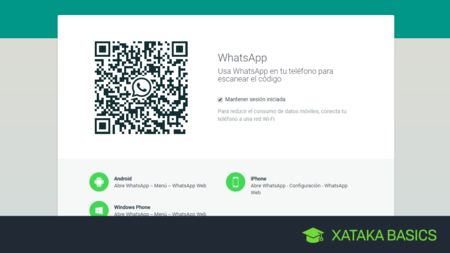
Fuente: https://www.xataka.com/
Hoy vamos a entrar a hablarte a fondo sobre WhatsApp Web, y lo vamos a hacer explicándote qué es, cómo se utiliza y cuales son las diferencias que lo separan del cliente para móviles de la aplicación de mensajería. Porque aunque sean clientes creados para el mismo servicio, entre ellos hay algunas diferencias importantes.
Podríamos decir por ejemplo que da la sensación de que WhatsApp no quiere que utilices en tu navegador más funciones que las de chatear, dejando fuera de juego algunas importantes que le hubieran hecho entrar en la liga de aplicaciones como Skype. Estas diferencias te las enseñaremos de forma nítida en una tabla comparativa.
Qué es exactamente WhatsApp Web
WhatsApp Web es un método con el que puedes acceder a la aplicación desde tu navegador. Es un servicio oficial de la app, por lo que tienes la seguridad de que todas las funciones estarán controladas por la misma empresa responsable de la aplicación de mensajería.
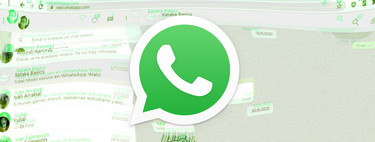
EN XATAKAWhatsApp Web: problemas más comunes y cómo solucionarlos
Sin embargo no podemos decir que sea un cliente web, ya que la conexión a WhatsApp no se realiza a través de la página web, sino que esta página se conecta a tu móvil y a través de él accede al servicio. De esta manera, todas conversaciones e imágenes que manejes las estarás descargando del servidor y cargando en la web directamente desde tu teléfono móvil.
Esto quiere decir que si no tienes el móvil cerca no podrás utilizar WhatsApp Web. De la misma manera, si el móvil está apagado o la aplicación falla en él verás que aparece un error en la página web. Esto en teoría le da una capa de seguridad ya que nadie podrá entrar a tu WhatsApp desde tu ordenador, pero convierte al «cliente» en algo un poco más molesto de utilizar.
Cómo configurar WhatsApp Web
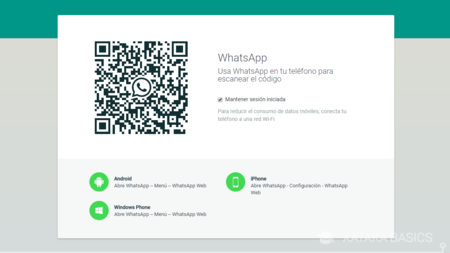
Utilizar WhatsApp Web es relativamente sencillo. Lo primero que tienes que hacer es entrar en web.whatsapp.com, que es la página principal del servicio. Cuando lo hagas te aparecerá un código QR de acceso que vas a tener que escanear con la versión móvil del servicio.
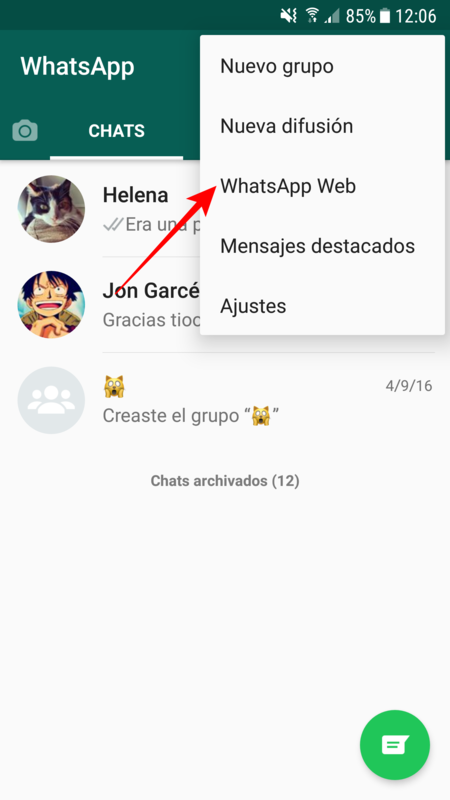
Para hacerlo abre la aplicación WhatsApp de tu móvil. Cuando lo hagas irás directamente a la categoría Chats, y allí arriba a la derecha verás un icono de tres puntos con los que desplegar el menú de opciones. En él elige la opción llamada WhatsApp Web.
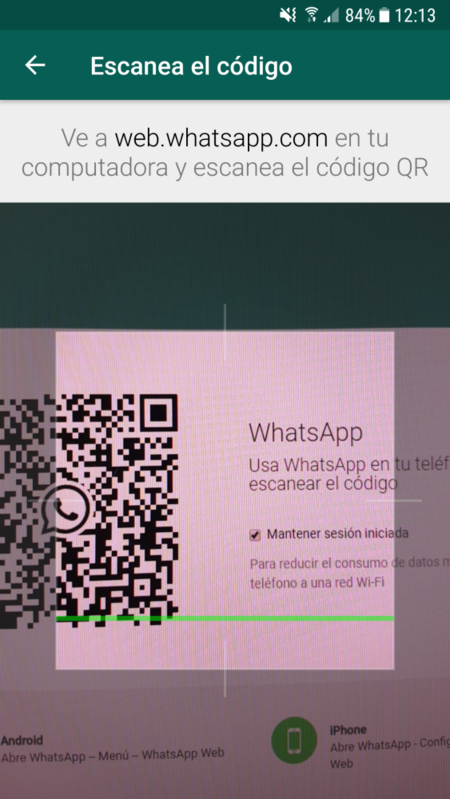
Cuando lo hagas te saldrá una especie de punto de mira escaneando a través de la cámara trasera de tu móvil. Lo que tienes que hacer es apuntar hacia el código QR de la web con la cámara, y auntomáticamente se sincronizará el cliente web de WhatsApp con la aplicación que tienes en tu dispositivo móvil.
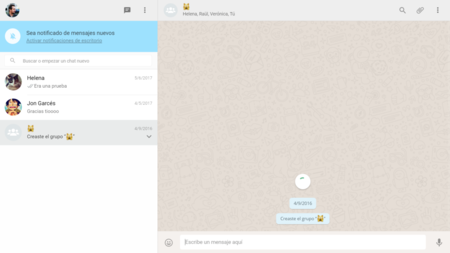
A partir de este momento verás exactamente las mismas conversaciones que tengas en tu móvil, y podrás interactuar con tus amigos sin ningún problema. Todo lo que escribas en la web lo verás luego en tu móvil, pues ambos servicios estarán sincronizados.
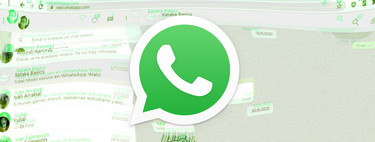
EN XATAKAWhatsApp Web: problemas más comunes y cómo solucionarlos
WhatsApp contra WhatsApp Web
| FUNCIÓN | WHATSAPP WEB | |
|---|---|---|
| ENVIAR MENSAJES | Sí | Sí |
| ENVIAR FOTOS | Sí | Sí |
| AÑADIR FILTROS A LAS FOTOS | Sí | No |
| AÑADIR COMENTARIOS A LAS FOTOS | Sí | Sí |
| ENVIAR VARIAS FOTOS A LA VEZ | Sí | Sí |
| ENVIAR FOTOS CON LA CÁMARA | Sí | Sí |
| ENVIAR VÍDEOS | Sí | Sí |
| COMPARTIR DOCUMENTOS | Sí | Sí |
| COMPARTIR CONTACTOS | Sí | Sí |
| COMPARTIR UBICACIÓN | Sí | No |
| COMPARTIR AUDIO | Sí | No |
| ENVIAR EMOJIS | Sí | Sí |
| ENVIAR GIFS | Sí | Sí |
| ENVIAR STICKERS | Sí | Sí |
| ENVIAR MENSAJES DE VOZ | Sí | Sí |
| LLAMADAS DE VOZ | Sí | No |
| VIDEOLLAMADAS | Sí | No |
| SALAS | Sí | Sí |
| VER ESTADOS | Sí | Sí |
| CREAR ESTADOS | Sí | Sí |
| BÚSQUEDAS CONVERSACIONES Y CONTACTOS | Sí | Sí |
| BUSCAR DENTRO DE UNA CONVERSACIÓN | Sí | Sí |
| EDITAR TU PERFIL | Sí | Sí |
| VACIAR CONVERSACIÓN | Sí | Sí |
| FIJAR CONVERSACIÓN | Sí | Sí |
| ARCHIVAR CONVERSACIONES | Sí | Sí |
| SILENCIAR CONVERSACIÓN | Sí | Sí |
| MARCAR COMO NO LEÍDO | Sí | Sí |
| CONFIGURAR PRIVACIDAD | Sí | No |
| CONFIGURAR SEGURIDAD | Sí | No |
| CONFIGURAR CAMBIO DE NÚMERO | Sí | No |
| CONFIGURAR NOTIFICACIONES | Sí | Sí |
| CONFIGURAR FONDO DE PANTALLA | Sí | Sí |
| CONFIGURAR BLOQUEADOS | Sí | Sí |
| CONFIGURAR DESCARGA AUTOMÁTICA | Sí | No |
| CONSULTAR USO DE DATOS | Sí | No |
| AÑADIR CONTACTO | Sí | No |
| CREAR GRUPO | Sí | Sí |
| CREAR DIFUSIÓN | Sí | No |
| MODO OSCURO | Sí | Sí |
Aquí arriba tienes un cuadro en el que comparamos una por una cuales son las características de WhatsApp que no están presentes en su versión para navegadores. Como ves la mayoría de ellas están, aunque hay algunas bastante importantes que faltan y limita bastante lo que podría ser un cliente mucho más completo.
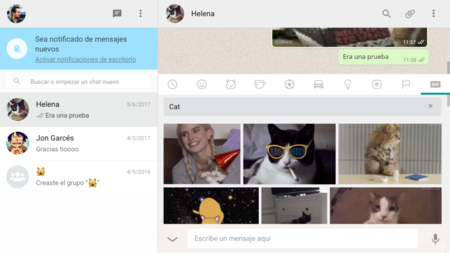
Aun así, las funciones principales de chat están ahí, y tendrás todo el repertorio de emojis de WhatsApp así como su buscador para que puedas enviar GIFs animados a tus contactos. También podrás enviar los mensajes de voz por si no te apetece escribir.
Las primeras diferencias empiezan a aparecer a la hora de compartir elementos en los chats. Si pulsas sobre el icono del clip sólo te aparecerán las opciones más básicas, como la de enviar fotografías, sacar una foto con la webcam y enviarla, compartir un documento o compartir uno de los contactos. Sin embargo, al enviar fotos falta la opción de añadirles filtros.
Pero hay dos opciones que faltan. La primera es la de poder compartir contactos con un usuario, aunque sí que podrás acceder a tu lista de contactos para iniciar una nueva conversación. Tampoco está la función grabadora, una especie de mensajes de voz avanzados en los que no necesitas mantener pulsado el botón para grabar y puedes crear mensajes de hasta quince minutos.
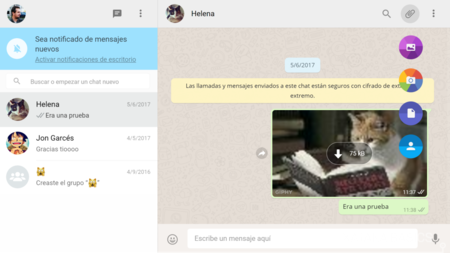
Otras dos funciones que de momento no están disponibles en la versión web son las de llamadas. WhatsApp Web no te permite hacer llamadas de voz, y tampoco puedes utilizar la función de videollamadas. Y es una lástima, porque teniendo un ordenador con webcam las videoconferencias podrían ser muy útiles. Lo que sí vamos a poder hacer es iniciar videollamadas de hasta 50 personas a través de las Salas de Facebook, curioso teniendo en cuenta que no puedes hacer las nativas.
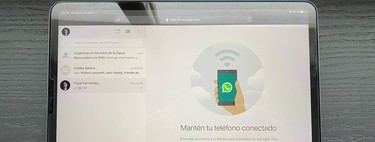
EN XATAKAWhatsApp Web en iPad: cómo usarlo para tener WhatsApp en tu tablet
WhatsApp Web se limita a las conversaciones, por lo que todo el sistema de estados se queda fuera. Si quieres utilizar WhatsApp como si fuera Snapchat obligatoriamente tendrás que hacerlo desde el móvil, porque a día de hoy en el cliente web no tienes esa opción. Lo que sí tienes es el modo oscuro en el caso de que quieras configurarlo.
En cualquier caso, como ves en la tabla, la inmensa mayoría de opciones que te ofrece WhatsApp las tienes también en su cliente web. Habrá que ver si cuando vayan añadiendo cosas nuevas las llevan también directamente a la web o toca añadirles otro No en nuestra tabla.
WhatsApp Web multidispositivo
Por último, otra de las ventajas de WhatsApp Web es que te permite utilizar WhatsApp en dos dispositivos a la vez, pudiendo tener la sesión iniciada en tu móvil principal, y luego usándolo en otro móvil o tableta a través de su versión web. Es un truco sencillo y que lo único que tiene en contra es la molestia de necesitar usar el navegador.
Y por otra parte, la versión web ya no requiere que tengas tu móvil encendido gracias al sistema multidispositivo que está empezando a implementar WhatsApp. Una vez hayas vinculado la web con el móvil, la web se quedará conectada a los servidores de WhatsApp y podrás usar el servicio incluso con el móvil apagado. Eso sí, no de forma permanente, y tendrás que conectarlo de vez en cuando.

